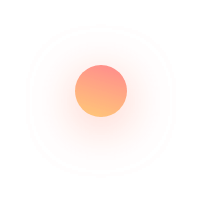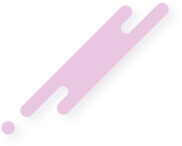برای متصل شدن به سرویس قدرتمند OpenVPN در سیستم عامل مک مراحل زیر را به دقت طی کنید:
- پابتدا نرم افزار Tunnelblick را از لینک زیر دریافت نمایید و آن را نصب کنید .
- بعد از اتمام مراحل نصب نرم افزار، بر روی آیکن نرم افزار رو ی استاتوس بار کلیک نمایید و مانند تصویر زیر گزینه VPN details را بزنید:
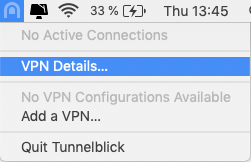
- بعد از نشان داده شدن پیغام There are no configurations installed روی گزینه I have configuration files کلیک کنید.
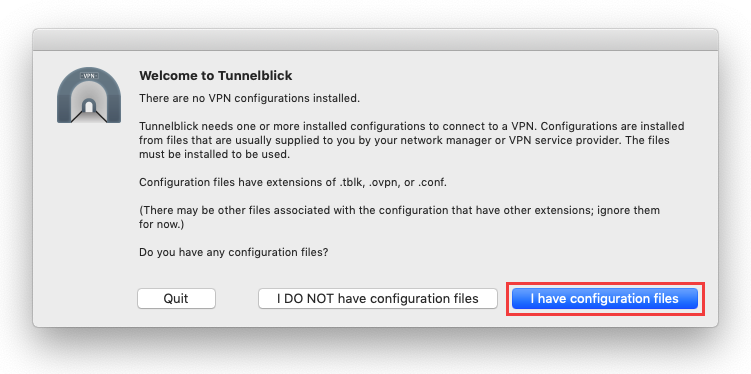
- پیغامی در این مرحله به شما نشان داده میشود که باید گزینه OK را بزنید
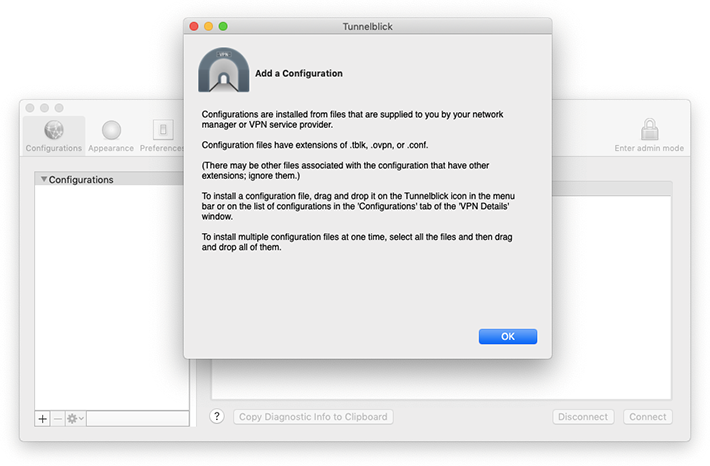
- در این مرحله می بایست فایل کانفیگ سرور اوپن وی پی ان را همانند تصویر زیر در قسمت Configurations بکشید ( توجه داشته باشید که فایل کانفیگ بعد از خرید به شما داده می شود) :
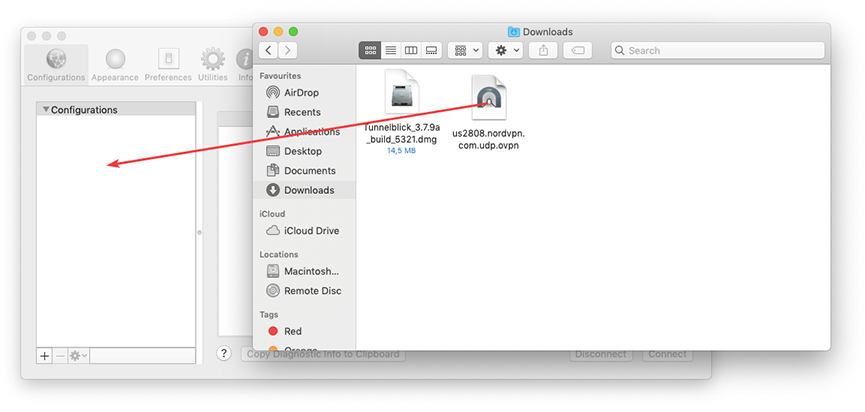
- بعد از قرار دادن فایل های کانفیگ پنجره ای باز میشود که بنا به تنظیمات مک شما میتوانید گزینه های All Users و یا Only Me را انتخاب نمایید:

- در این مرحله از شما در خواست می شود که پسورد یوزر مک خود را وارد کنید:
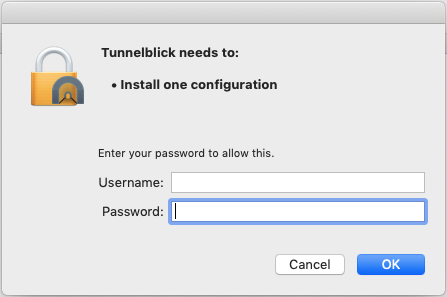
- پنجره ای باز می شود که در رابطه با امنیت سرور وارد شده هشدار میدهد و شما باید تیک گزینه Do not warn about this again را بزنید و در ادامه Ok نمایید.
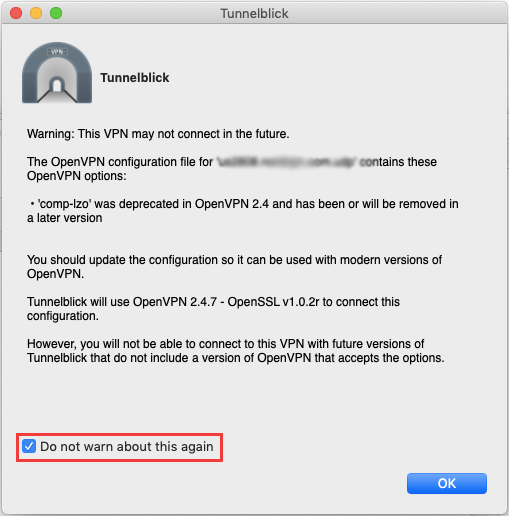
- مانند تصویر زیر سرور را انتخاب نمایید و Connect را بزنید

- در ادامه هم همانند تصویر زیر در قسمت Username نام کاربری و Password رمز اکانت خریداری شده را وارد نمایید و Ok را بزنید .
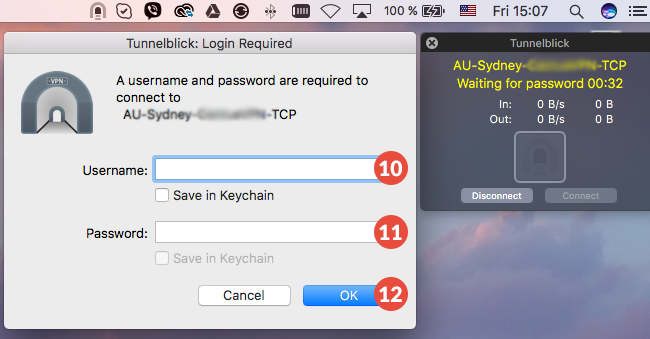
- شما هم اکنون متصل شده اید و برای قطع اتصال نیز بر روی آیکن نرم افزار کلیک نمایید و گزینه Disconnect را بزنید:

- برچسب ها:
- kharid vpn
- openvpn برای مک
- openvpn مک
- wepnstore
- آموزش OpenVPN برای مک
- آموزش ساخت وی پی ان
- خرید openvpn ایپاد
- خرید openvpn برای مک
- خرید ارزان وی پی ان
- خرید فیلتر شکن قوی
- خرید فیلترشکن
- خرید فیلترشکن برای مک
- خرید فیلترشکن پر سرعت
- خرید فیلترشکن جدید
- خرید وی پی ان آلمان
- دانلود فیلتر شکن جدید
- وی پی ان ارزان برای مک
- وی پی ان پرسرعت
- وی پی ان جدید
- وی پی ان جدید مک
- وی پی ان قوی برای سیستم عامل مک